Posted by seb314 under Divers | Mots-clés: barre d'outils, bureau Windows, organiser |
1 commentaire
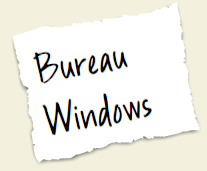
Le bureau Windows est souvent pollué par une quantité importante d'icônes liées à des applications et des fichiers. Voici quelques astuces pour faire le ménage en gardant l'essentiel sur le bureau tout en ayant ce qui l'est moins à portée.
L'essentiel sur le bureau
Sur le bureau peuvent apparaitre les applications très utilisées quotidiennement : le navigateur Web, les outils de traitement de texte, de développement, etc.
Les fichiers qui sont utiles plusieurs jours peuvent résider temporairement sur le bureau. Lorsque leur utilité n'est plus trop justifiée, il est préférable de les supprimer ou bien de les classer dans des répertoires dédiés.
Les applications secondaires dans des barres d'outils
Depuis que j'ai essayé le navigateur Safari, je suis plutôt fan de la disposition des répertoires de marques-page dans la barre personnelle. J'ai d'ailleurs adopté cette disposition dans Firefox, mon navigateur préféré en raison des nombreuses extensions à disposition. Le principe peut naturellement s'étendre au bureau Windows en plaçant des raccourcis d'applications dans les barres d'outils.
La création de barres d'outils se fait à partir d'un clic droit sur la barre des taches puis Barres d'outils et Nouvelle barre d'outils. Une fois les " barres d'outils " créées, il faut les associer à des répertoires dans lesquels vous déposerez les raccourcis de vos applications. Deux ou trois barres d'outils devraient suffire à regrouper l'ensemble des liens vers vos applications utiles.
Le menu démarrer permet bien évidemment de lancer des applications mais les raccourcis sont généralement noyés dans des répertoires et autres liens inutiles.
Et mes fichiers?
Il vaut mieux prendre l'habitude de les ranger directement au bon endroit; dans des répertoires dédiés (administratif, personnel, documentation, bibliographie, etc.). Vous pouvez aussi prévoir de stocker des fichiers sensibles (confidentiels, personnels, etc.) dans des répertoires protégés par des outils tels que True Crypt.
Mon calendrier pas trop loin
Vous avez maintenant un bureau tout propre et vous aimeriez mettre quelque part votre calendrier. Outlook ou Thunderbird + Lightning représentent des solutions efficaces si vous utilisez un client de messagerie. Je préfère accéder à ma messagerie de temps en temps plutôt que d'être tenté de le faire à chaque alerte de réception de nouveau message, c'est pour ça que je n'utilise plus de client de messagerie logiciel (Gmail fait très bien l'affaire) et que j'ai adopté des outils gratuits de gestion de calendrier (synchronisés avec Google Calendar).
- Calgoo permet une synchronisation à double sens avec Google Calendar (la modification du calendrier client / Web met à jour le calendrier Web / client.
- Le widget Calendrier de Google Desktop permet une synchronisation simple avec Google Calendar (Google Calendar -> widget), affiche les événements et gère les alertes.
Bien sûr, il ne faut pas utiliser les deux en même temps. Choisissez l'outil le plus adaptés à vos besoins.
Vous pouvez aussi afficher votre calendrier Google Calendar sous forme de fond d'écran en suivant cette procédure (en anglais).
Want an application launcher?
Il existe aussi des lanceurs d'application mais je ne suis pas trop fan. Je vous laisse découvrir ce billet (en anglais) sur Lifehacker.

